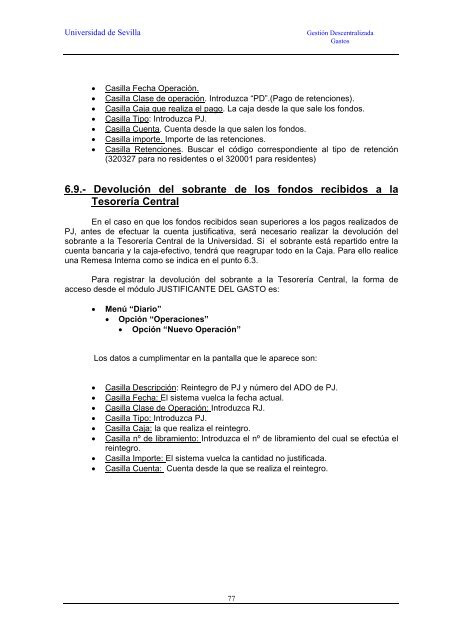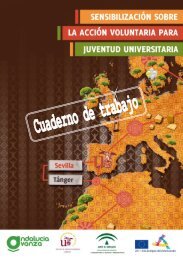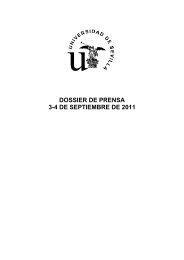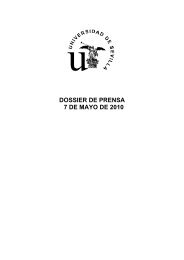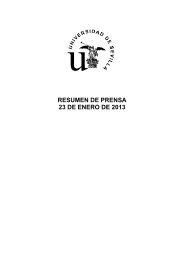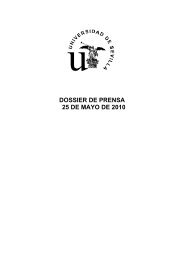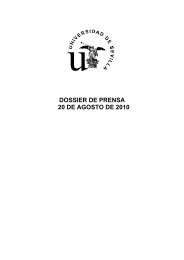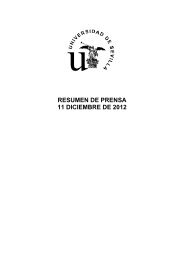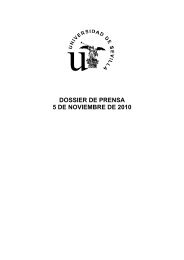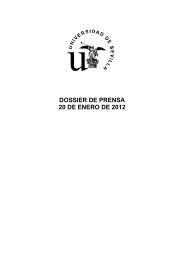Manual de SOROLLA - Universidad de Sevilla
Manual de SOROLLA - Universidad de Sevilla
Manual de SOROLLA - Universidad de Sevilla
You also want an ePaper? Increase the reach of your titles
YUMPU automatically turns print PDFs into web optimized ePapers that Google loves.
<strong>Universidad</strong> <strong>de</strong> <strong>Sevilla</strong> Gestión Descentralizada<br />
Gastos<br />
• Casilla Fecha Operación.<br />
• Casilla Clase <strong>de</strong> operación. Introduzca “PD”.(Pago <strong>de</strong> retenciones).<br />
• Casilla Caja que realiza el pago. La caja <strong>de</strong>s<strong>de</strong> la que sale los fondos.<br />
• Casilla Tipo: Introduzca PJ.<br />
• Casilla Cuenta. Cuenta <strong>de</strong>s<strong>de</strong> la que salen los fondos.<br />
• Casilla importe. Importe <strong>de</strong> las retenciones.<br />
• Casilla Retenciones. Buscar el código correspondiente al tipo <strong>de</strong> retención<br />
(320327 para no resi<strong>de</strong>ntes o el 320001 para resi<strong>de</strong>ntes)<br />
6.9.- Devolución <strong>de</strong>l sobrante <strong>de</strong> los fondos recibidos a la<br />
Tesorería Central<br />
En el caso en que los fondos recibidos sean superiores a los pagos realizados <strong>de</strong><br />
PJ, antes <strong>de</strong> efectuar la cuenta justificativa, será necesario realizar la <strong>de</strong>volución <strong>de</strong>l<br />
sobrante a la Tesorería Central <strong>de</strong> la <strong>Universidad</strong>. Si el sobrante está repartido entre la<br />
cuenta bancaria y la caja-efectivo, tendrá que reagrupar todo en la Caja. Para ello realice<br />
una Remesa Interna como se indica en el punto 6.3.<br />
Para registrar la <strong>de</strong>volución <strong>de</strong>l sobrante a la Tesorería Central, la forma <strong>de</strong><br />
acceso <strong>de</strong>s<strong>de</strong> el módulo JUSTIFICANTE DEL GASTO es:<br />
• Menú “Diario”<br />
• Opción “Operaciones”<br />
• Opción “Nuevo Operación”<br />
Los datos a cumplimentar en la pantalla que le aparece son:<br />
• Casilla Descripción: Reintegro <strong>de</strong> PJ y número <strong>de</strong>l ADO <strong>de</strong> PJ.<br />
• Casilla Fecha: El sistema vuelca la fecha actual.<br />
• Casilla Clase <strong>de</strong> Operación: Introduzca RJ.<br />
• Casilla Tipo: Introduzca PJ.<br />
• Casilla Caja: la que realiza el reintegro.<br />
• Casilla nº <strong>de</strong> libramiento: Introduzca el nº <strong>de</strong> libramiento <strong>de</strong>l cual se efectúa el<br />
reintegro.<br />
• Casilla Importe: El sistema vuelca la cantidad no justificada.<br />
• Casilla Cuenta: Cuenta <strong>de</strong>s<strong>de</strong> la que se realiza el reintegro.<br />
77